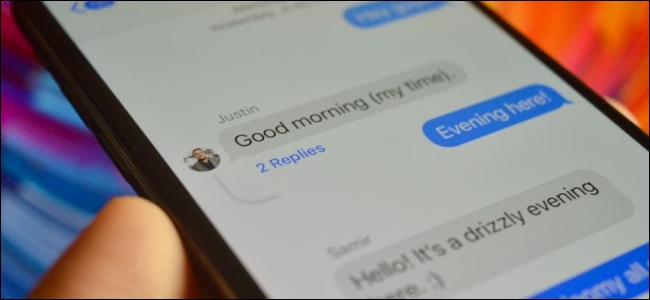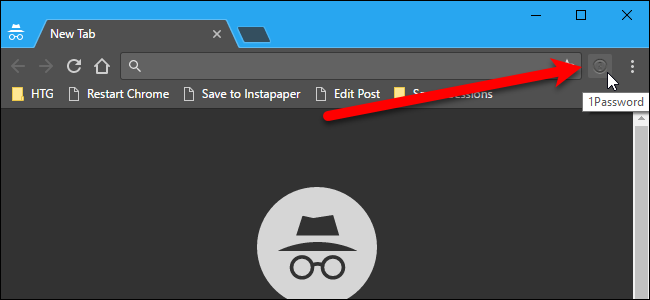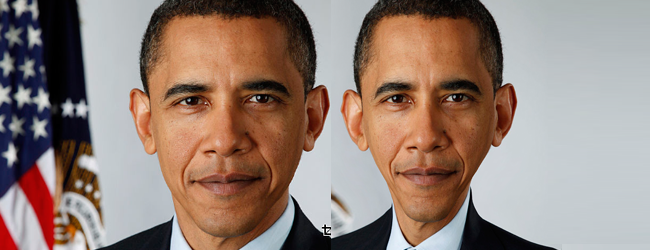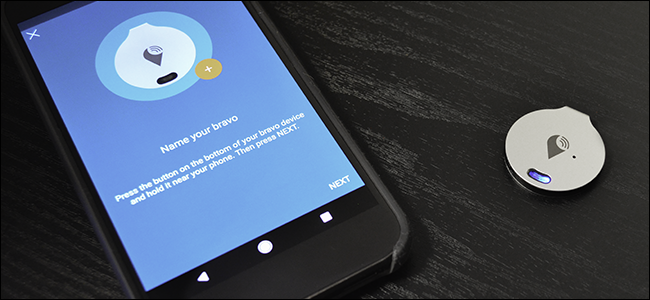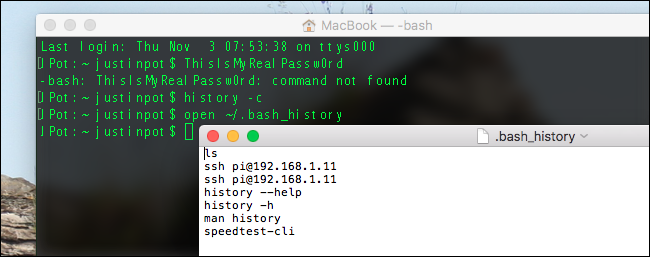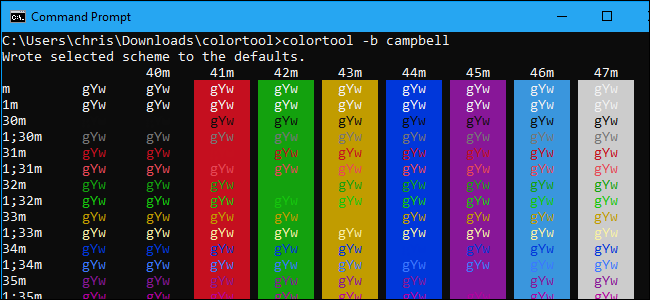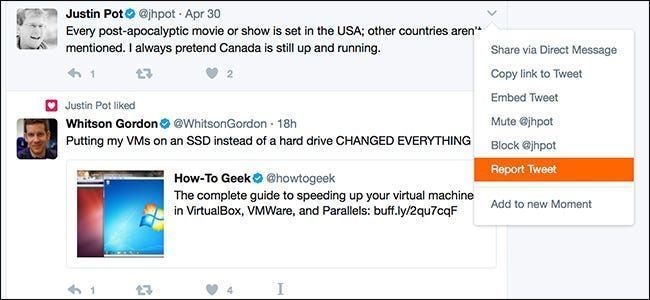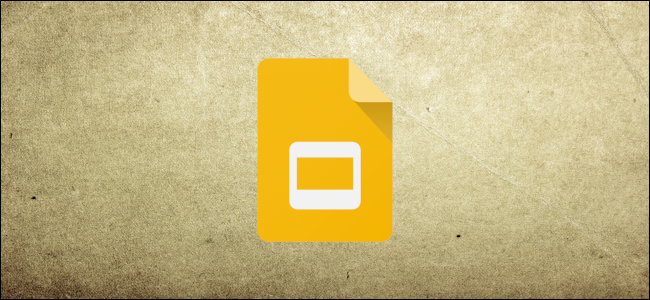Bagaimana untuk melumpuhkan Cortana dalam Windows 10

Microsoft tidak mahu anda melumpuhkan Cortana. Anda pernah dapat mematikan Cortana dalam Windows 10, tetapi Microsoft mengalih keluar suis togol mudah itu dalam Kemas Kini Ulang Tahun . Tetapi anda masih boleh melumpuhkan Cortana melalui tetapan dasar kumpulan atau penggodaman pendaftaran. Ini mengubah kotak Cortana menjadi alat Carian Windows untuk aplikasi tempatan dan carian fail.
Cortana telah menjadi semakin ketat sejak keluaran Windows 10. Ia telah dikemas kini sebelum ini untuk mengabaikan pelayar web lalai anda. Cortana kini sentiasa melancarkan pelayar Microsoft Edge dan hanya menggunakan Bing apabila anda mencari. Jika ia kelihatan seperti sesuatu yang anda tidak mahu gunakan, berikut ialah cara untuk mematikannya.
Pengguna Rumah: Lumpuhkan Cortana melalui Pendaftaran
Jika anda mempunyai Windows 10 Home, anda perlu mengedit Windows Registry untuk membuat perubahan ini. Anda juga boleh melakukannya dengan cara ini jika anda mempunyai Windows 10 Professional atau Enterprise, tetapi berasa lebih selesa bekerja di Pejabat Pendaftaran berbanding Editor Dasar Kumpulan. (Sekiranya anda mempunyai Pro atau Perusahaan, kami mengesyorkan menggunakan Editor Dasar Kumpulan yang lebih mudah, seperti yang diterangkan dalam bahagian seterusnya.
Amaran standard: Editor Pendaftaran ialah alat yang berkuasa dan menyalahgunakannya boleh menyebabkan sistem anda tidak stabil atau tidak boleh beroperasi. Ini adalah hack yang cukup mudah dan selagi anda mematuhi arahan, anda tidak sepatutnya menghadapi sebarang masalah. Yang berkata, jika anda tidak pernah bekerja dengannya sebelum ini, pertimbangkan untuk membaca tentangnya cara menggunakan Registry Editor sebelum anda bermula. Dan pastinya sandarkan Pendaftaran (dan komputer anda !) sebelum membuat perubahan.
BERKAITAN: Bagaimana untuk membuat sandaran dan memulihkan Windows Registry
Anda juga harus buat titik Pemulihan Sistem sebelum meneruskan. Windows mungkin akan melakukan ini secara automatik apabila anda memasang Kemas Kini Ulang Tahun, tetapi tidak rugi untuk membuatnya secara manual–dengan cara itu, jika berlaku masalah, anda sentiasa boleh berpatah balik.
IklanKemudian, buka Registry Editor dengan menekan Windows+R pada papan kekunci anda, taip regedit ke dalam kotak dan tekan Enter.

Navigasi ke kekunci berikut di bar sisi kiri:
HKEY_LOCAL_MACHINESOFTWAREPoliciesMicrosoftWindowsWindows Search
Jika anda tidak melihat kekunci Carian Windows (folder) di bawah folder Windows, klik kanan folder Windows dan pilih Baharu > Kekunci. Namakannya Carian Windows.

Klik kanan kekunci Carian Windows (folder) dalam anak tetingkap kiri dan pilih Baharu > Nilai DWORD (32-bit).

Namakan nilai AllowCortana. Klik dua kali dan tetapkan nilai kepada 0.
Anda kini boleh menutup editor pendaftaran. Anda perlu log keluar dan log masuk semula atau mulakan semula komputer anda sebelum perubahan berkuat kuasa.

Untuk membuat asal perubahan anda dan memulihkan Cortana pada masa hadapan, anda boleh kembali ke sini, cari nilai AllowCortana dan padamkannya atau tetapkannya kepada 1.
Muat turun Hack Pendaftaran Satu Klik Kami
Daripada mengedit registri sendiri, anda boleh memuat turun Lumpuhkan Cortana registry hack kami. Cuma buka fail .zip yang dimuat turun, klik dua kali pada fail Lumpuhkan Cortana.reg dan bersetuju untuk menambah maklumat pada pendaftaran anda. Kami juga telah menyertakan fail Dayakan Cortana.reg jika anda ingin membuat asal perubahan dan dayakan semula Cortana kemudian.
IklanAnda perlu log keluar dan log masuk semula–atau mulakan semula komputer anda–sebelum perubahan akan berkuat kuasa.
Fail .reg ini hanya menukar tetapan pendaftaran yang sama yang kami gariskan di atas. Jika anda ingin melihat perkara yang akan dilakukan oleh ini atau mana-mana fail .reg yang lain sebelum anda menjalankannya, anda boleh klik kanan pada fail .reg dan pilih Edit untuk membukanya dalam Notepad. Anda boleh dengan mudah buat Registry hacks anda sendiri .

Pengguna Pro dan Perusahaan: Lumpuhkan Cortana melalui Dasar Kumpulan
BERKAITAN: Menggunakan Editor Dasar Kumpulan untuk Tweak PC Anda
Jika anda menggunakan Windows 10 Professional atau Enterprise, cara paling mudah untuk melumpuhkan Cortana ialah dengan menggunakan Editor Dasar Kumpulan Tempatan. Ia adalah alat yang cukup berkuasa, jadi jika anda tidak pernah menggunakannya sebelum ini, anda patut mengambil sedikit masa untuk melakukannya belajar apa yang boleh dilakukan . Selain itu, jika anda berada dalam rangkaian syarikat, bantu semua orang dan semak dengan pentadbir anda terlebih dahulu. Jika komputer kerja anda ialah sebahagian daripada domain, kemungkinan besar komputer itu juga sebahagian daripada dasar kumpulan domain yang akan menggantikan dasar kumpulan tempatan, bagaimanapun.
Anda juga harus buat titik Pemulihan Sistem sebelum meneruskan. Windows mungkin akan melakukan ini secara automatik apabila anda memasang Kemas Kini Ulang Tahun, tetapi tidak rugi untuk membuatnya secara manual–dengan cara itu, jika berlaku masalah, anda sentiasa boleh berpatah balik.
Mula-mula, lancarkan editor dasar kumpulan dengan menekan Windows + R, taip gpedit.msc ke dalam kotak dan tekan Enter.

Navigasi ke Konfigurasi Komputer > Templat Pentadbiran > Komponen Windows > Carian.
Cari tetapan Benarkan Cortana dalam anak tetingkap kanan dan klik dua kali padanya.

Tetapkan pilihan Benarkan Cortana kepada Dilumpuhkan dan kemudian klik OK.
Anda kini boleh menutup editor dasar kumpulan. Anda perlu log keluar dan log masuk semula–atau mulakan semula PC anda–untuk perubahan ini berkuat kuasa.

Untuk mendayakan semula Cortana, kembali ke sini, klik dua kali pada tetapan Dayakan Cortana dan tukarkannya kepada Tidak Dikonfigurasikan atau Didayakan.
BACA SETERUSNYA- & rsaquo; Berhenti Mengkritik Apl untuk Menelefon Rumah. Sebaliknya, Tanya kenapa
- & rsaquo; Tiga Cara untuk Mencari Fail Komputer Anda dengan Pantas pada Windows 10
- & rsaquo; Cara Melumpuhkan Bing dalam Menu Mula Windows 10
- & rsaquo; Cara Menggunakan Cortana dengan Akaun Pengguna Setempat dalam Windows 10
- & rsaquo; 10 Registry Hacks Terbaik untuk Windows 10
- & rsaquo; Cara Menyembunyikan Kotak Carian/Cortana dan Butang Pandangan Tugas pada Bar Tugas Windows 10
- & rsaquo; Cara Melumpuhkan Semua Pengiklanan Terbina Dalam Windows 10
- › Folder Komputer Berusia 40: Bagaimana Bintang Xerox Mencipta Desktop
 Chris Hoffman
Chris Hoffman Chris Hoffman ialah Ketua Pengarang How-To Geek. Dia menulis tentang teknologi selama lebih sedekad dan merupakan kolumnis PCWorld selama dua tahun. Chris telah menulis untuk The New York Times, telah ditemu bual sebagai pakar teknologi di stesen TV seperti NBC 6 Miami, dan karyanya diliput oleh saluran berita seperti BBC. Sejak 2011, Chris telah menulis lebih 2,000 artikel yang telah dibaca hampir satu bilion kali---dan itu hanya di sini di How-To Geek.
Baca Bio Penuh